В графу Просрочено табличной части попадают номенклатурные позиции, по которым дата ожидаемого поступления (потребления) меньше даты формирования отчета либо остатки запасов на дату формирования отчета равны или меньше максимального уровня запасов. Минимальный и максимальный уровень запасов устанавливается в регистре Управление запасами, который подчинен справочнику Номенклатура. Минимальный уровень запасов – это количество складских запасов номенклатурной позиции, необходимых для страховки от возможных сбоев в процессе поставок или производства. Максимальный уровень запасов – это размер остатка запасов, при достижении которого необходимо сформировать заказ поставщику для поддержания установленного уровня запасов номенклатурных позиций на складах.
При разворачивании позиции номенклатуры в дереве появляется информация о том, что явилось основанием для расчета. Открывшиеся показатели (строки) рассчитываются следующим образом. Значение в строке Начальный остаток равно сумме дефицита и конечного остатка из предыдущей графы. Значение Поступление равно сумме всех ожидаемых поступлений запасов. Значение Потребность равно сумме всех ожидаемых потреблений запасов. Максимальный и минимальный запасы равны установленному для номенклатуры значению максимального и минимального уровня запасов. Значение строки Конечный остаток рассчитывается как сумма начального остатка и поступления, за минусом потребности.
С помощью кнопки Рекомендации открывается диалог Расчет потребностей в запасах (рис. 5.17) с рекомендациями по погашению дефицита запасов.
В табличную часть вкладки Рекомендации выводится дерево номенклатурных позиций, по которым существует дефицит. При разворачивании позиции номенклатуры в дереве появляется информация о способах пополнения запаса в графе Номенклатура. При этом для способа пополнения, который является основным для номенклатуры, добавляется подпись: Основной. В графе Характеристика/Источник пополнения выводится информация о характеристике номенклатуры. Если для номенклатурной позиции зарегистрированы цены контрагента, то выводится наименование основного поставщика. Также автоматически с учетом цен контрагента заполняются графы Цена, Сумма, Валюта и Вид цен.
В графе Дата поступления выводится дата потребности запаса, а в расшифровке – дата возможного поступления запаса. Дата возможного поступления рассчитывается с учетом текущей даты и срока пополнения запаса. В графе Количество отображается количество дефицита в единицах номенклатуры.
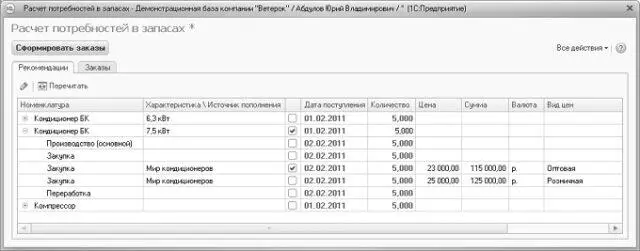
Рис. 5.17.Вкладка Рекомендации диалога Расчет потребностей в запасах
С помощью флажков в служебной графе отмечаются позиции, которые будут обрабатываться далее, то есть по которым необходимо сформировать заказ поставщику либо оформить заказы на производство.
Чтобы автоматически сформировать заказы для отмеченных позиций номенклатуры, используется кнопка Сформировать заказы. При этом открывается вкладка Заказы (рис. 5.18) со сформированными документами Заказ поставщику для покрытия дефицита.
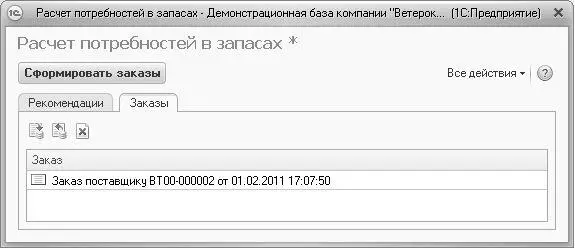
Рис. 5.18.Вкладка Заказы диалога Расчет потребностей в запасах
На вкладке Заказы выводится список документов-заказов, сформированных для покрытия дефицита. Открыть сформированный документ заказа можно, дважды щелкнув мышью на записи в списке. Чтобы записать и провести документы заказов, используется кнопка  . Для отмены проведения документа предназначена кнопка
. Для отмены проведения документа предназначена кнопка  панели инструментов диалога.
панели инструментов диалога.
Результатом обработки являются новые документы заказов на закупку или производство (сборку) в списках документов Заказы поставщикам и Заказы на производство, сформированные автоматически. Сформированным документам присваивается состояние: заявка. В случае когда поставщик запаса известен, в новые документы подставляется договор по умолчанию для контрагента. Если для позиций номенклатуры способ пополнения, контрагент, валюта и дата поступления одинаковые, то формируется один документ заказа. Такая возможность устанавливается с помощью переключателя В табличной части (для каждой строки документа) на вкладке Маркетинг и продажи диалога Настройка учета. Диалог Настройка учета открывается с помощью ссылки Настройка параметров учета панели действий вкладки программы Настройка и администрирование.
Читать дальше
Конец ознакомительного отрывка
Купить книгу

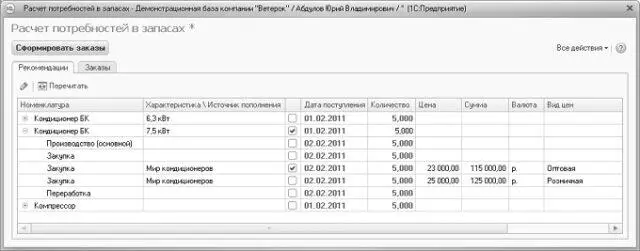
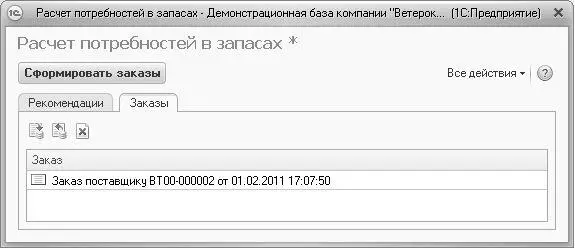
 . Для отмены проведения документа предназначена кнопка
. Для отмены проведения документа предназначена кнопка  панели инструментов диалога.
панели инструментов диалога.










